Windows 如何截屏(自带命令行截屏及微信截屏)
来源:网络收集 点击: 时间:2024-03-19【导读】:
在WIndows下如何截屏,一般有两种方法:1.命令行自带截屏命令Ctrl+PrtSc(需要复制到画图工具中并使用剪裁工具)2.第三方软件比如微信(按照需要直接在屏幕上截图)下面我就通过本经验向大家演示下步骤工具/原料morewindows 7操作系统开始-附件-画图工具方法/步骤1/6分步阅读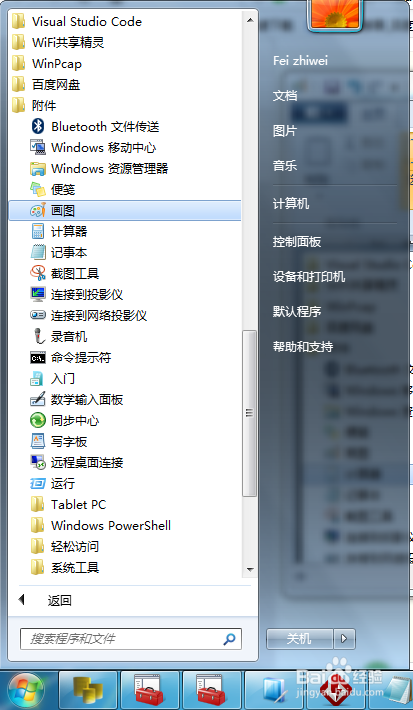 3/6
3/6 4/6
4/6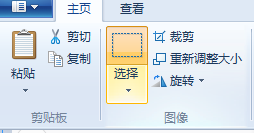 5/6
5/6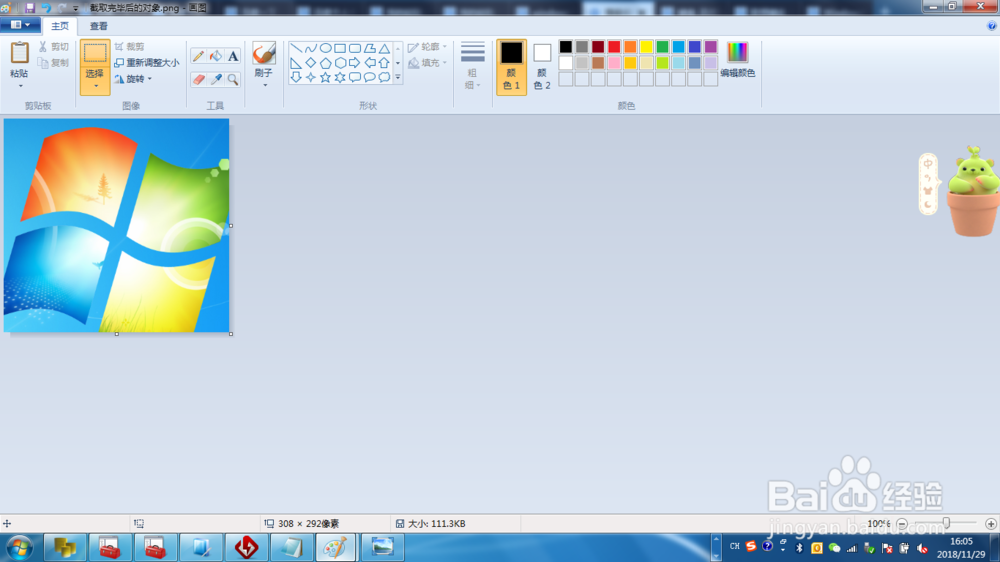 6/6
6/6 方法/步骤21/4
方法/步骤21/4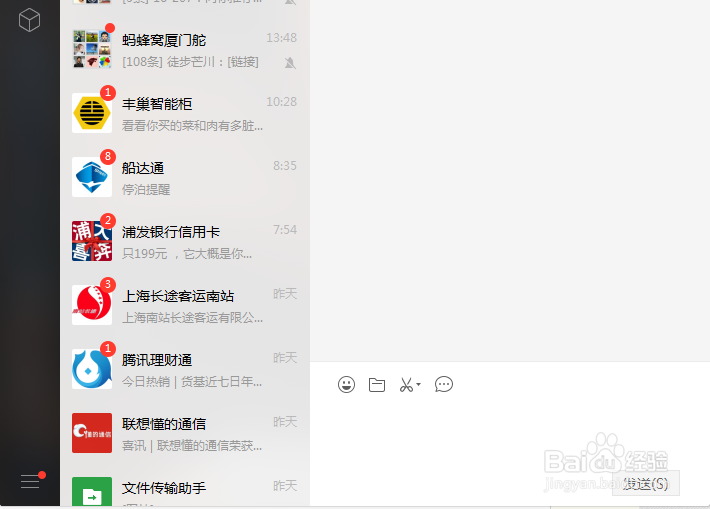 2/4
2/4 3/4
3/4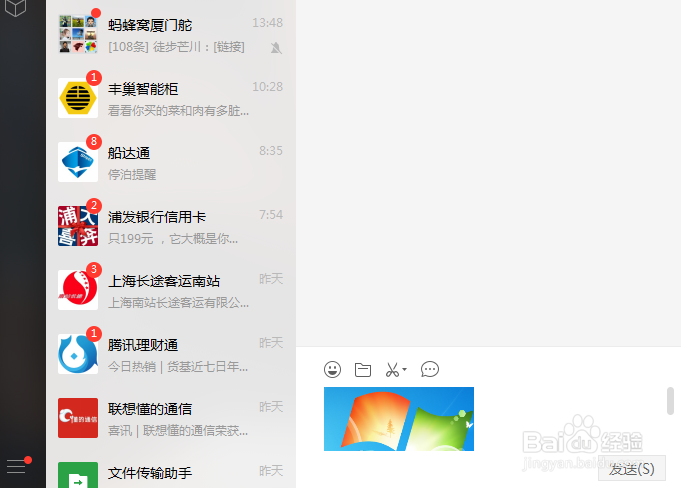 4/4
4/4 注意事项
注意事项
查看自己键盘上的Ctrl键及PrtSc(PrintScreen)键的位置。使用Ctrl+PrtSc的方式将整块屏幕的像素点截取到截切板中。
2/6依次打开开始-程序-附件-画图
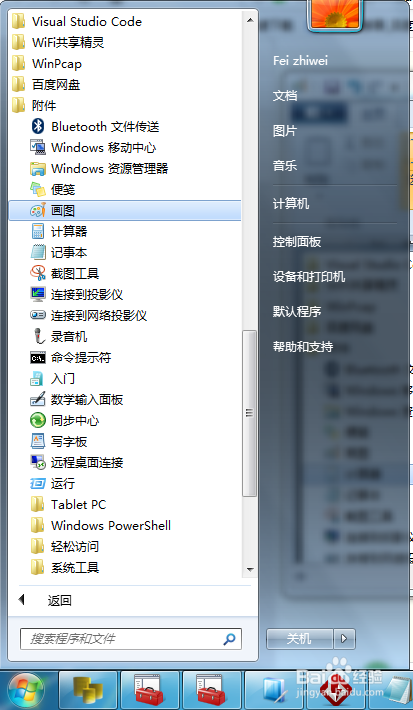 3/6
3/6打开画图工具后,使用Ctrl+C 将截屏复制到画图工具中(如下图)
 4/6
4/6根据我们的需要截取截图中的部分内容(如果截图中的全部内容都需要,直接将图片另存为文件即可)
截取方式为:
1.使用“选择”选取需要截取的位置
2.选择完毕后点击工具栏的“裁剪”按钮
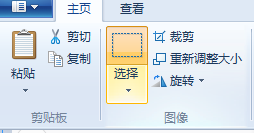 5/6
5/6截取完毕后,画图工具界面如图所示
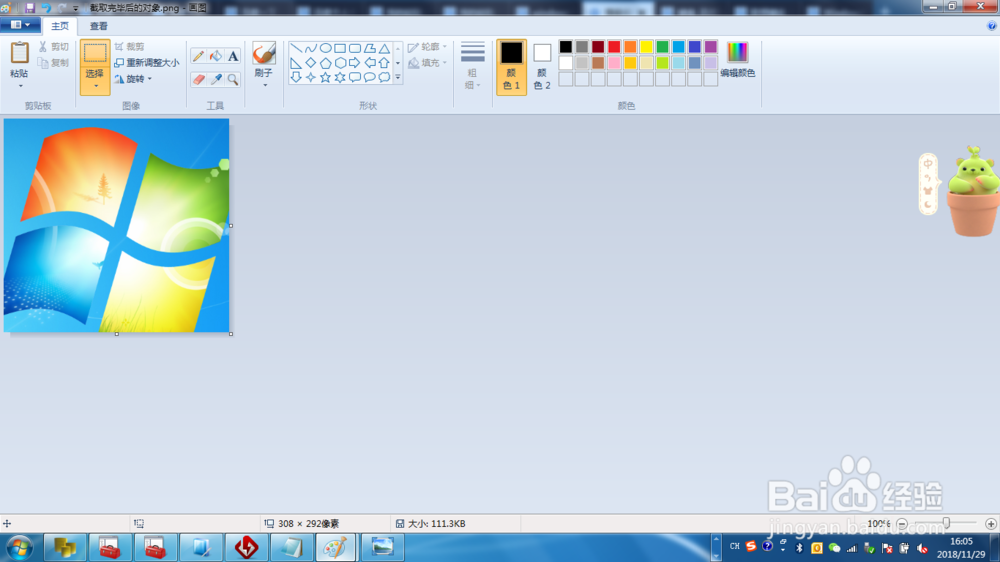 6/6
6/6最后将图片另存为相应的文件(最终成品如下图)
 方法/步骤21/4
方法/步骤21/4使用电脑版微信截图
打开微信电脑端,选择自己或则微信好友,进入聊天窗口(如下图)
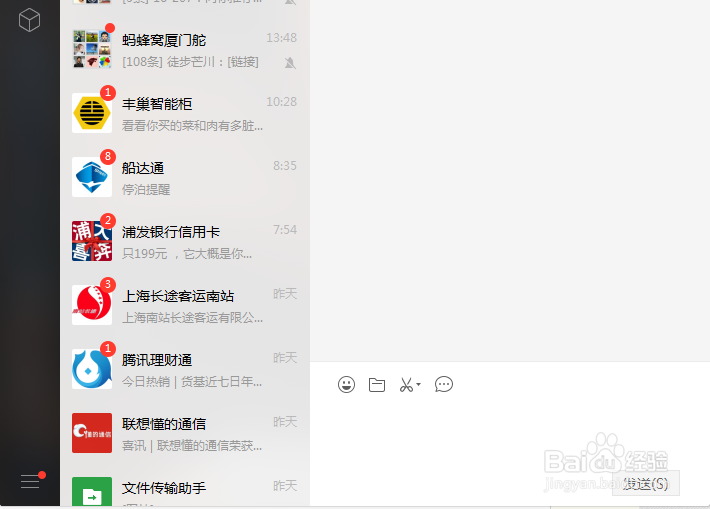 2/4
2/4点击聊天窗口的剪刀按钮,此时微信消失,拖动鼠标选择需要截取的画面。(如下图)
 3/4
3/4按下绿色的对勾按钮,此时截取的图片出现在聊天窗口的输入界面(如下图)
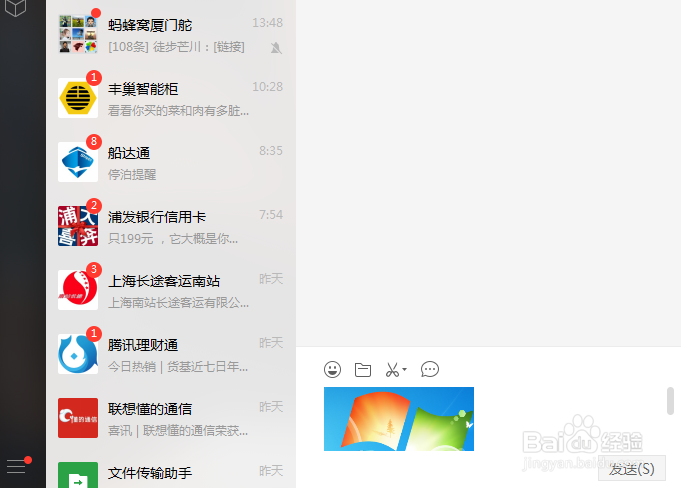 4/4
4/4此时你可以直接Enter键直接发给好友,也可以在图片上右键保存到文件(如下图)
 注意事项
注意事项每一个步骤一定要清楚明白不可遗漏,多尝试几次就能掌握啦
操作系统截图命令行截图微信截图版权声明:
1、本文系转载,版权归原作者所有,旨在传递信息,不代表看本站的观点和立场。
2、本站仅提供信息发布平台,不承担相关法律责任。
3、若侵犯您的版权或隐私,请联系本站管理员删除。
4、文章链接:http://www.1haoku.cn/art_359484.html
上一篇:顺丰快递怎么退回
下一篇:【实战派】教你如何用cad画画
 订阅
订阅